5 nejlepších diktafonů pro přednášky k dispozici začátečníkům a profesionálům
Dobrý hlasový záznamník pro přednášky je nezbytný pro každého studenta univerzity. Jaké faktory byste však měli vzít v úvahu při nákupu zapisovače přednášek?
Trvanlivost je prvním a nejdůležitějším prvkem. Životnost baterie je dalším důležitým faktorem, protože určuje, jak dlouho můžete najednou nahrávat. Ve skutečnosti nemusíte hledat produkty online. Tato recenze vám řekne pět nejlepších hlasových záznamníků pro přednášky bez ohledu na to, zda jste studenti nebo profesionálové.


Část 1: 5 nejlepších zapisovačů přednášek
Top 1: Sony ICDUX560BLK

Cena: $97.00
Tento diktafon je kompaktní produkt. Ačkoli má vestavěné úložiště pouze 4 GB, můžete jej rozšířit pomocí SD karet. Objevuje se v horní části našeho seznamu částečně kvůli vysoce citlivému S-mikrofonu.
Klady
- Ukládejte nahrávky ve formátu MP3 nebo LPCM.
- Produkujte vynikající kvalitu záznamu.
- Stabilní a odolné.
Nevýhody
- Vyžaduje 2 baterie AAA.
Nejlepší 2: Olympus WS-852

Cena: $52.53
Vyžaduje dva kusy AAA alkalické nebo AAA Ni-MH dobíjecí baterie. Největší výhodou je nahrávání přednášek až do 1040 hodin. Poskytuje také úložnou kapacitu 4 GB a lze ji rozšířit pomocí SD karty.
Klady
- Nákladově efektivní.
- Kompatibilní se dvěma modely baterií.
- Podpora nahrávání aktivovaného hlasem.
Nevýhody
- Tento rekordér přednášek může nahrávat pouze ve formátu MP3.
Top 3: Evistr L157

Cena: $36.99
Ačkoli je tento diktafon pro přednášky levný, je stejně výkonný jako jiné produkty. Nabízí 16 GB úložiště, takže nepotřebujete další SD karty. Navíc má zabudovanou lithium-polymerovou baterii.
Klady
- Ukládejte nahrávky do formátu WAV nebo MP3.
- Poskytne vám velký úložný prostor.
- Docela cenově dostupné.
Nevýhody
- Tento zapisovač nepodporuje SD kartu.
- Může zaznamenat pouze 12 hodin
Top 4: Zoom H4n Pro

Cena: $199.99
Tento záznamník přednášek má silný mikrofon, takže kvalita záznamu je skvělá. Výdrž baterie však není příliš dobrá. Je kompatibilní s Windows i Mac. Pokud používáte počítač Mac, je to dobrá volba.
Klady
- Nahrávejte pomocí interního nebo externího mikrofonu.
- Maximální kapacita úložiště je 32 GB.
- Vestavěné stereo.
Nevýhody
- Výdrž baterie je pouze 10 hodin.
- Je to drahé.
Top 5: Homder Voice Recorder
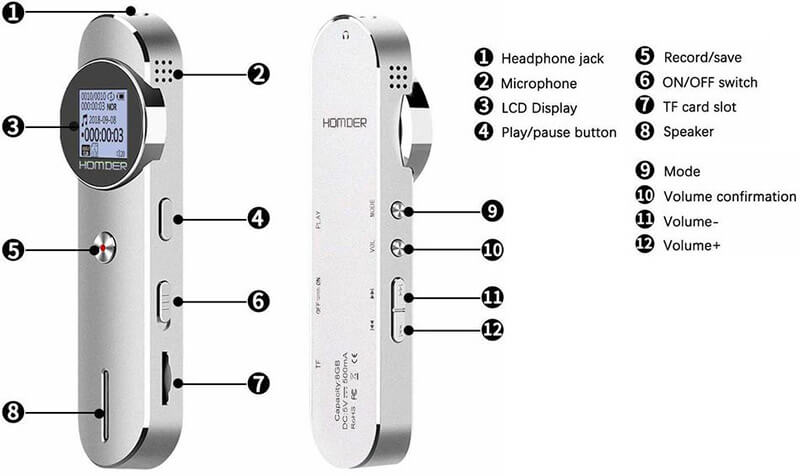
Cena: $27.99
Pokud máte omezený rozpočet, je dobrou volbou hlasový záznamník Homder. Může ukládat nahrávky přednášek až do 8 GB. Navíc jej můžete rozšířit o karty TF. Obsahuje také lithiovou baterii 230 mAh.
Klady
- Kompaktní a lehký.
- Napájeno Li baterií.
- K dispozici pro Windows, Mac a Linux.
Nevýhody
- Životnost baterie není spolehlivá.
- Kvalita záznamu není příliš dobrá.
Část 2: 2 Nejlepší softwarové zapisovače pro přednášky
Top 1: Vidmore Screen Recorder
Dnes má každý alespoň jedno digitální zařízení, například notebook. Už jste si někdy představovali, že můžete na přednáškách proměnit počítač v diktafon. Rekordér obrazovky Vidmore vám pomůže dokončit práci.
![]() Základní vlastnosti nejlepšího zapisovače přednášek
Základní vlastnosti nejlepšího zapisovače přednášek
- Otočte počítač tak, aby přednášel záznamník bez dalšího hardwaru.
- Automaticky optimalizujte kvalitu hlasového záznamu.
- K dispozici pro Windows 10/8/7 a Mac OS X.

Jak nahrávat přednášku pomocí počítače
Krok 1: Nainstalujte zapisovač přednášek
Po instalaci nejlepšího softwaru pro záznam přednášek jej nainstalujte do počítače. K dispozici je vyhrazená verze pro Mac. Vybrat Záznamník zvuku otevřete hlavní rozhraní. Chcete-li přednášku zachytit jako video, vyberte Videorekordér namísto.

Krok 2: Záznam přednášky
Chcete-li přednášku zachytit, vypněte ji Zvuk systému při zapnutí Mikrofon. Upravte hlasitost na základě svého mikrofonu. Klikněte na ikonu REC tlačítko při zahájení přednášky.
Spropitné: Pokud chcete nastavit vlastní možnosti související s výstupním formátem a dalšími, klikněte na Ozubené kolo ikona pro otevření Předvolby dialog. Chcete-li vytvořit plán, klikněte na Časový plán a nastavte možnosti. Záznamník přednášek bude fungovat automaticky.

Krok 3: Upravte a uložte záznam
Počkejte, až přednáška skončí, a stiskněte Stop knoflík. Poté si záznam předem poslechněte a odstraňte nepotřebný klip. Nakonec klikněte Uložit tlačítko pro uložení do počítače.

Top 2: Vidmore Free Online Audio Recorder
Někdy není vhodné instalovat softwarový záznamník přednášek do počítače. Alternativní řešení je Vidmore zdarma online zvukový záznamník.
Klíčové vlastnosti online přednáškového zapisovače
- Záznam přednášky pomocí interního nebo externího mikrofonu.
- Zcela zdarma k použití bez omezení délky.
- K dispozici pro hlavní webové prohlížeče.
Jak nahrávat přednášku online
Krok 1: Otevřete https://www.vidmore.com/free-online-audio-recorder/ v prohlížeči. Klikněte na ikonu Spusťte bezplatný záznamník tlačítko pro spuštění.
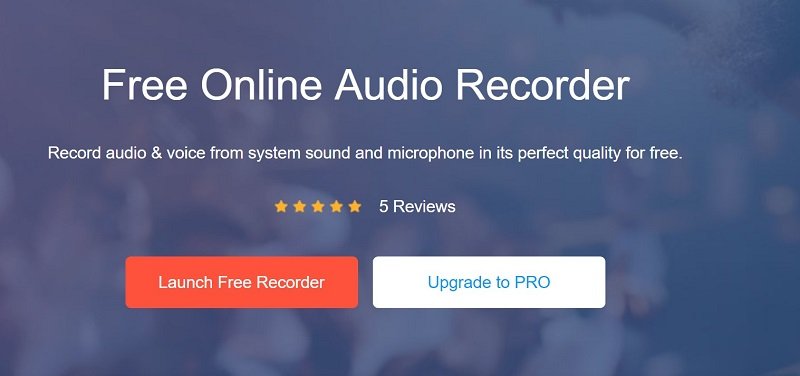
Krok 2: Zakázat Systémový zvuk a zapnout Mikrofon. zmáčkni REC na začátku přednášky.
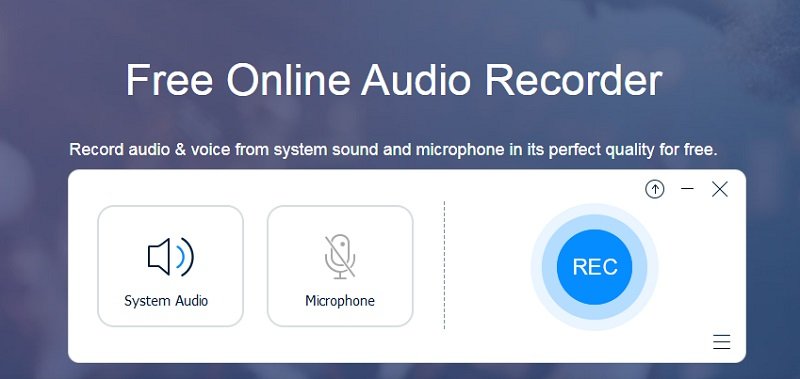
Krok 3: Po dokončení přednášky klikněte na Stop tlačítko a stáhněte si záznam přednášky na pevný disk.
Část 3: Časté dotazy týkající se hlasového záznamníku pro přednášky
Mohu přednášku nahrát bez svolení?
Je nezákonné nahrávat přednášku bez svolení, proto se raději zeptejte profesora nebo organizátora, zda ji můžete nahrát.
Jaké je nejlepší skryté záznamové zařízení?
Na trhu jsou některá skrytá záznamová zařízení, například Spy Pen Audio Recorder. Kromě toho můžete pomocí vestavěných funkcí změnit svůj smartphone na záznamové zařízení.
Jak mohu nahrát přednášku na svém notebooku zdarma?
Nejprve se ujistěte, že váš notebook má dobrý interní mikrofon; v opačném případě připravte externí zařízení. Poté najděte aplikaci pro záznam přednášek, například Hlasový záznamník pro PC a Hlasové poznámky pro Mac. Naučte se navíc aplikaci pro záznam přednášek a před použitím ji nastavte.
Nyní byste měli získat prvních pět nejlepších diktafonů pro přednášky, bez ohledu na to, zda jste studenti nebo profesionálové. Před otevřením peněženky můžete zkontrolovat naši recenzi a poté učinit nejlepší rozhodnutí. Kromě toho jsme také sdíleli dvě metody, jak z vašeho notebooku udělat záznamník přednášek. Videorekordér Vidmore poskytuje více bonusových funkcí, ale online zvukový záznamník Vidmore je zdarma. Pokud máte další dotazy nebo návrhy? Sdělte nám to prosím v oblasti komentářů níže.


